
下文会尽量简单直观的教会你在Eclipse中调试,其他的IDE调试步骤也是类似的。
1、在你觉得有错的地方设置断点。
在代码行数前,点击右键,注意是右键,然后选择Toggle Breakpoint。
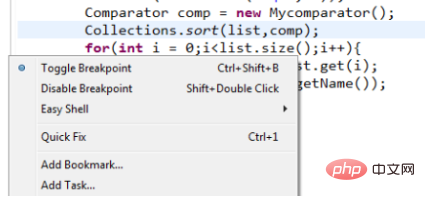
2、点击Debug,如果是web程序,需要你将Tomcat或者Apache服务器以Debug模式启动。
这很重要,标准的Start模式,不能进入预先设置的断点,也就不能达到调试的目的。
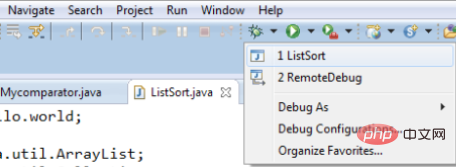
3、运行程序,当程序运行到刚才设置断点的位置就会停下来,并且那行代码底色会高亮显示
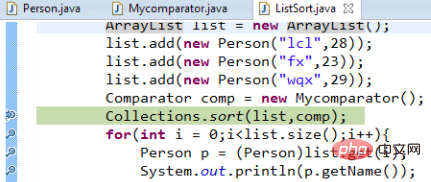
这时候你可以通过屏幕按钮或者键盘控制程序的进行。
4、进入调试界面可以看到你想要的信息。
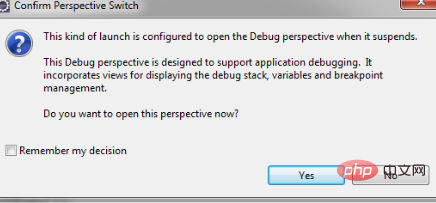
5、在Variables里面可以查看所有变量的值,比如刚才设置的断点里面的值,右键ChangeValue可以更改,部分IDE支持在窗口中热更改并执行代码
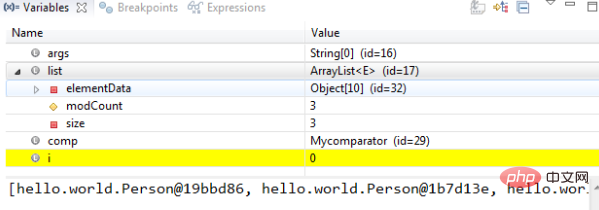
6、下面按钮第一个是进入方法执行,比如你调用了其他方法,可以进入方法一步一步执行,如果点击第二个按钮,只会在本方法内一步一步执行,第三个按钮时你跳出此方法,继续执行调用这个方法的原方法,说明如下。
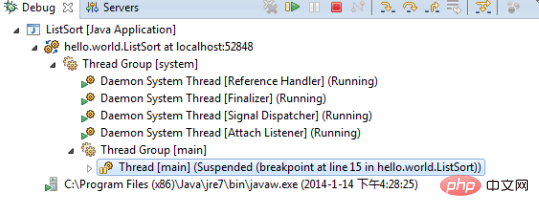
7、执行完程序。
推荐教程:Java教程
以上是如何使用eclipse编辑器调试java程序的详细内容。更多信息请关注PHP中文网其他相关文章!


